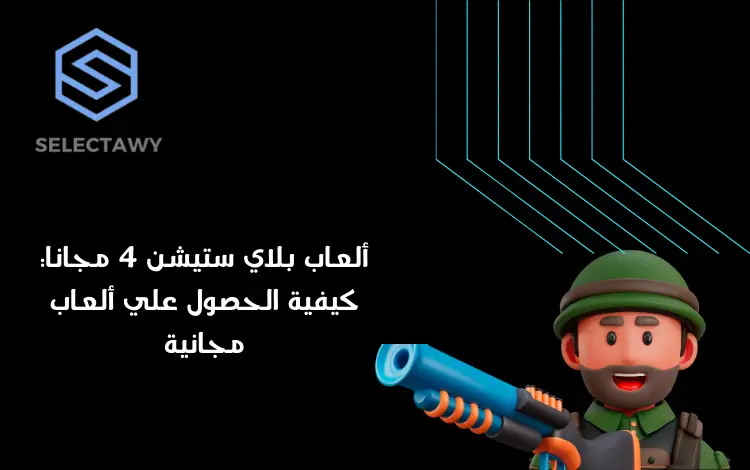كيفيه تصوير من البلاي ستيشن
عالم الألعاب على جهاز البلاي ستيشن، مليء باللحظات المثيرة التي ترغب في تصويرها ومشاركتها مع الآخرين، ولهذا يوفر لك جهاز بلاي ستيشن 4 أدوات سهلة وبسيطة لالتقاط صور ومقاطع فيديو من داخل الجيم بلاي. وفي هذا المقال سوف سوف نوضح لك خطوة بخطوة كيفية تصوير ومشاركة تجاربك على بلاي ستيشن 4.
المتطلبات الأساسية للتصوير على البلاي ستيشن
إليك عددًا من المتطلبات الأساسية التي يلزم توافرها لديك حتى يمكنك التصوير على جهاز بلايستيشن 4، وهذه المتطلبات على النحو التالي:
- جهاز بلاي ستيشن 4 مع وحدة تحكم DualShock 4.
- اتصال بالإنترنت (اختياري للمشاركة عبر الإنترنت)
- وحدة تخزين كافية على جهاز بلاي ستيشن 4 لحفظ الصور ومقاطع الفيديو.
كيفية تصوير الشاشة على البلاي ستيشن 4
هناك طريقتان رئيسيتان لالتقاط محتوى على جهاز بلاي ستيشن 4:
- زر المشاركة (SHARE): وهو الزر الأوسط الموجود على يسار لوحة اللمس في وحدة تحكم DualShock 4.
- قائمة إنشاء المحتوى (Create): وهي قائمة خاصة ضمن واجهة بلاي ستيشن 4 تتيح لك المزيد من التحكم في عملية التصوير.
التقاط لقطات الشاشة باستخدام زر المشاركة (SHARE):
هناك طريقتان سريعتان لالتقاط لقطات الشاشة باستخدام زر المشاركة:
الضغط القصير على زر المشاركة: سيقوم هذا العمل على التقاط لقطة الشاشة مباشرة لحظة الضغط على الزر.
الضغط مع الاستمرار على زر المشاركة: سيؤدي هذا إلى فتح قائمة تعرض لك آخر لحظة لعب يمكنك حفظها كصورة.
طريقة حفظ مقطع فيديو باستخدام زر المشاركة (SHARE):

الضغط مرتين على زر المشاركة: سيقوم هذا تلقائيًا بحفظ آخر 15 دقيقة من اللعب كمقطع فيديو.
الضغط مع الاستمرار ثم تحديد “حفظ مقطع فيديو”: يتيح لك هذا تحديد مدة مقطع الفيديو الذي ترغب في حفظه يدويًا (بحد أقصى 60 دقيقة).
استخدام قائمة إنشاء المحتوى (Create):
توفر لك قائمة إنشاء المحتوى (Create) المزيد من التحكم في عملية تصوير الشاشة على جهاز بلاي ستيشن 4. ويمكن الوصول إليها بالضغط على زر المشاركة ثم اختيار “إنشاء محتوى” (Create).
خيارات قائمة إنشاء المحتوى (Create):
حفظ مقطع فيديو (Save Video Clip): يتيح لك تحديد مدة مقطع الفيديو الذي ترغب في حفظه يدويًا.
بث مباشر (Broadcast): يمكنك من خلال هذا الخيار بث لعبتك مباشرة عبر الإنترنت على خدمات مثل Twitch أو YouTube.
تعديل مقطع فيديو (Edit Clip): يمكنك قص وتعديل مقاطع الفيديو التي قمت بحفظها.
إدارة البثوث المحفوظة (Manage Broadcast): يمكنك من خلال هذا الخيار عرض وحذف البثوث المباشرة التي قمت بحفظها.
إعدادات البث (Broadcast Settings): يتيح لك تخصيص إعدادات البث المباشر مثل دقة الفيديو ومعدل البث.
حفظ ومشاركة الصور ومقاطع الفيديو
سيتم حفظ جميع الصور ومقاطع الفيديو التي تقوم بالتقاطها على جهاز بلاي ستيشن 4 بشكل افتراضي.
يمكنك الوصول إلى الصور ومقاطع الفيديو المحفوظة من خلال تطبيق “المكتبة” (Library) على جهاز بلاي ستيشن 4.
يمكنك بعد ذلك نسخ ومشاركة الصور ومقاطع الفيديو على وسائل التواصل الاجتماعي أو نقلها إلى جهاز كمبيوتر عبر USB.
تعديل خيارات التصوير داخل البلاي ستيشن
يمكنك تخصيص طول مقطع الفيديو الافتراضي الذي يتم حفظه عند الضغط مرتين على زر المشاركة من خلال الانتقال إلى الإعدادات > مشاركة البث والنشاطات (Settings > Share and Broadcast).
يمكنك أيضًا تفعيل ميزة “حفظ لقطة شاشة تلقائية عند الفوز بكأس” (Auto-Save Screenshots on Trophy Earn) لحفظ لقطة شاشة تلقائيًا عند حصولك على كأس جديد في اللعبة.
نصائح وتحسينات لتصوير الشاشة على البلاي ستيشن 4
- استخدم زر المشاركة لالتقاط اللحظات المفاجئة، إذ يُعد زر المشاركة أداة سريعة وسهلة لالتقاط لقطات الشاشة ومقاطع الفيديو في أي لحظة أثناء اللعب.
- استخدم قائمة إنشاء المحتوى (Create) للتحكم بشكل أكبر، إذ تُتيح لك قائمة إنشاء المحتوى (Create) تخصيص مدة مقطع الفيديو وتعديل مقاطع الفيديو بعد حفظها.
- استخدم إعدادات البث (Broadcast Settings) لتحسين جودة البث المباشر، لأنه يمكنك تخصيص دقة الفيديو ومعدل البث لضمان بث مباشر سلس وذات جودة عالية.
- استخدم ميزة “حفظ لقطة شاشة تلقائية عند الفوز بكأس” (Auto-Save Screenshots on Trophy Earn): تُتيح لك هذه الميزة حفظ لقطة شاشة تلقائيًا عند حصولك على كأس جديد في اللعبة.
- استخدم أدوات تحرير الصور ومقاطع الفيديو على جهاز بلاي ستيشن 4: يُمكنك استخدام أدوات تحرير الصور ومقاطع الفيديو المُدمجة في جهاز بلاي ستيشن 4 لإضافة تأثيرات وترجمات وموسيقى إلى محتواك.
- شارك محتواك على وسائل التواصل الاجتماعي: يمكنك مشاركة الصور ومقاطع الفيديو التي قمت بتصويرها على منصات التواصل الاجتماعي مثل Facebook و Twitter و Instagram.
- قم بنقل محتواك إلى جهاز كمبيوتر: يمكنك نقل الصور ومقاطع الفيديو إلى جهاز كمبيوتر عبر USB أو باستخدام خدمة مشاركة الملفات مثل PlayStation Plus.
- استخدم ملحقات خارجية لتحسين جودة التصوير: يمكنك استخدام ميكروفون خارجي لتحسين جودة الصوت في مقاطع الفيديو، أو استخدام كاميرا خارجية لالتقاط صور ومقاطع فيديو ذات جودة عالية.
- استكشف إمكانيات البرامج الخارجية: تتوفر العديد من البرامج الخارجية التي تُتيح لك المزيد من التحكم في عملية تصوير الشاشة على جهاز بلاي ستيشن 4، مثل برنامج OBS Studio.
- التزم بقواعد حقوق النشر: تأكد من أن محتواك لا يُنتهك حقوق النشر قبل مشاركته على الإنترنت.
ما هو أفضل طريقة لالتقاط لقطة شاشة؟
يعتمد ذلك على احتياجاتك، وبالتالي إذا كنت تريد لقطة سريعة، فاستخدم زر المشاركة.
إذا كنت تريد تحرير لقطة الشاشة، فاستخدم قائمة إنشاء المحتوى (Create).
ما هو أفضل طريقة لالتقاط مقطع فيديو؟
يعتمد ذلك على طول مقطع الفيديو الذي تريده.
إذا كنت تريد مقطع فيديو قصيرًا، فاضغط مرتين على زر المشاركة.
إذا كنت تريد مقطع فيديو أطول، فاستخدم قائمة إنشاء المحتوى (Create).
لا يمكنني التقاط لقطة شاشة أو مقطع فيديو، ما المشكلة؟
تأكد من أن لديك مساحة تخزين كافية على جهاز بلاي ستيشن 4.
تأكد من أن اللعبة التي تلعبها تدعم تصوير الشاشة.
تأكد من أن إعدادات التصوير مُفعّلة.
- كيف يمكنني مشاركة الصور ومقاطع الفيديو على الإنترنت؟
يمكنك مشاركة الصور ومقاطع الفيديو على وسائل التواصل الاجتماعي مثل Facebook و Twitter و Instagram.
يمكنك أيضًا تحميلها إلى خدمات مشاركة الملفات مثل YouTube و Google Drive.
كيف يمكنني تحرير الصور ومقاطع الفيديو على جهاز بلاي ستيشن 4؟
يمكنك استخدام أدوات تحرير الصور ومقاطع الفيديو المُدمجة في جهاز بلاي ستيشن 4.
يمكنك أيضًا استخدام برامج تحرير خارجية مثل Adobe Photoshop و Premiere Pro.
هل يمكنني استخدام ملحقات خارجية لتحسين جودة التصوير؟
نعم، يمكنك استخدام ملحقات خارجية مثل ميكروفون خارجي أو كاميرا خارجية.
أين يمكنني العثور على المزيد من المعلومات حول تصوير الشاشة على بلاي ستيشن 4؟
يمكنك الرجوع إلى دليل مستخدم جهاز بلاي ستيشن 4.
يمكنك أيضًا زيارة موقع PlayStation الإلكتروني للحصول على مزيد من المعلومات.
ما هي قواعد حقوق النشر التي يجب أن ألتزم بها عند مشاركة محتوى بلاي ستيشن 4؟
تأكد من أن محتواك لا يُنتهك حقوق النشر قبل مشاركته على الإنترنت.
لا تُشارك مقاطع فيديو لألعاب كاملة.
لا تُشارك محتوى مسيئًا أو غير مناسب.
هل يمكنني استخدام محتوى بلاي ستيشن 4 لأغراض تجارية؟
لا، لا يُمكنك استخدام محتوى بلاي ستيشن 4 لأغراض تجارية دون موافقة Sony.
هل يمكنني استخدام محتوى بلاي ستيشن 4 في مقاطع الفيديو الخاصة بي على YouTube؟
نعم، يمكنك استخدام محتوى بلاي ستيشن 4 في مقاطع الفيديو الخاصة بك على YouTube طالما أنك تلتزم بقواعد حقوق النشر.